在 SE11 事务代码中打开透明表时,你会注意到一个叫做 Input Help/Check 的维护界面。这个界面的作用是定义和维护字段的输入帮助和校验规则。通过设置输入帮助和校验规则,可以提高数据输入的准确性和效率,并确保数据的一致性和完整性。
Input Help/Check 的作用
Input Help/Check 界面主要包括以下几个部分:
- Data Element (数据元素):关联到表字段的数据元素,定义了字段的基本属性和数据类型。
- Foreign Key (外键):定义字段与其他表字段之间的外键关系,用于确保数据的一致性。
- Check Table (检查表):指定一个表,用于校验字段输入值是否合法。
- Search Help (搜索帮助):为字段定义搜索帮助,提供输入时的下拉选择框或搜索窗口。
- Value Table (值表):定义字段可能的取值范围,用于校验和自动补全。
示例说明
通过具体示例,我们来详细说明 Input Help/Check 界面的各个部分。
数据元素(Data Element)
数据元素是 SAP 数据字典中的基本对象,它定义了字段的基本属性和数据类型。在 Input Help/Check 界面中,你可以为表字段指定一个数据元素。例如,对于一个客户编号字段(KUNNR),可以指定数据元素 KUNNR。这个数据元素定义了客户编号的长度、数据类型和其他属性。
定义数据元素的步骤如下:
- 打开数据字典(事务代码 SE11),选择
Data Element选项。 - 输入数据元素名称
KUNNR,点击创建按钮。 - 在
Field Label选项卡中,定义字段标签和描述。 - 在
Domain选项卡中,指定域(Domain),如KUNNR。域定义了字段的基础数据类型和长度。 - 保存并激活数据元素。
通过指定数据元素,可以确保相同业务含义的字段在不同表中具有一致的属性和描述。
外键(Foreign Key)
外键用于定义表与其他表之间的关系,确保数据的一致性和完整性。例如,在客户订单表(VBAK)中,客户编号字段(KUNNR)可以通过外键关联到客户主数据表(KNA1)的客户编号字段(KUNNR)。这样可以确保订单表中的客户编号是有效的。
定义外键的步骤如下:
- 打开数据字典(事务代码 SE11),选择要添加外键的表。
- 在
Fields选项卡中,选择要定义外键的字段(如KUNNR)。 - 点击
Foreign Keys按钮,进入外键定义界面。 - 输入引用表名称(如
KNA1)和引用字段(如KUNNR)。 - 设置外键关系的卡迪纳尔数(Cardinality),如
1:1或N:1。 - 保存并激活表。
通过定义外键,可以在数据输入时进行校验,确保引用的字段值在目标表中存在。
检查表(Check Table)
检查表用于定义字段的合法取值范围。例如,对于物料主数据表(MARA)中的物料类型字段(MTART),可以指定检查表 T134,该表定义了所有有效的物料类型。
定义检查表的步骤如下:
- 打开数据字典(事务代码 SE11),选择要添加检查表的表。
- 在
Fields选项卡中,选择要定义检查表的字段(如MTART)。 - 点击
Foreign Keys按钮,进入外键定义界面。 - 输入检查表名称(如
T134)和引用字段(如MTART)。 - 设置外键关系的卡迪纳尔数(Cardinality),如
1:1或N:1。 - 保存并激活表。
通过指定检查表,可以在数据输入时进行校验,确保输入值在检查表中存在。
搜索帮助(Search Help)
搜索帮助用于为字段提供输入时的下拉选择框或搜索窗口,帮助用户快速选择和输入值。例如,对于客户编号字段(KUNNR),可以定义一个搜索帮助,允许用户通过客户名称搜索客户编号。
定义搜索帮助的步骤如下:
- 打开数据字典(事务代码 SE11),选择
Search Help选项。 - 输入搜索帮助名称,点击创建按钮。
- 在
Definition选项卡中,定义搜索帮助的基本属性和搜索条件。 - 在
Parameters选项卡中,定义搜索帮助的参数和显示字段。 - 保存并激活搜索帮助。
- 打开数据字典,选择要添加搜索帮助的表字段。
- 在
Search Help选项卡中,输入搜索帮助名称并保存。
通过定义搜索帮助,可以提高用户输入数据的准确性和效率。
值表(Value Table)
值表用于定义字段可能的取值范围,通常用于自动补全和校验。例如,对于物料主数据表(MARA)中的基本计量单位字段(MEINS),可以指定值表 T006,该表定义了所有有效的计量单位。
定义值表的步骤如下:
- 打开数据字典(事务代码 SE11),选择要添加值表的表字段。
- 在
Field选项卡中,选择要定义值表的字段(如MEINS)。 - 点击
Value Range按钮,进入值表定义界面。 - 输入值表名称(如
T006)。 - 保存并激活表。
通过指定值表,可以在数据输入时进行校验和自动补全,确保输入值在值表中存在。
实践中的应用场景
Input Help/Check 的应用场景非常广泛,以下是几个常见的应用场景:
提高数据输入准确性
在实际业务中,数据输入的准确性至关重要。通过为字段定义检查表、外键和值表,可以在数据输入时进行自动校验,确保输入值的合法性和一致性。例如,在创建销售订单时,输入的客户编号必须在客户主数据表中存在,这可以通过定义外键关系来实现。
提高数据输入效率
在数据输入过程中,用户经常需要从大量可能的值中进行选择。通过为字段定义搜索帮助,可以提供下拉选择框或搜索窗口,帮助用户快速选择和输入值。例如,在输入物料编号时,可以通过物料描述进行搜索和选择,避免手动输入的错误和低效。
数据一致性管理
在复杂的业务系统中,数据的一致性管理非常重要。通过定义外键关系和检查表,可以确保不同表之间的数据一致性。例如,在财务系统中,输入的科目编号必须在科目主数据表中存在,这可以通过定义检查表来实现。
动态输入帮助
在一些动态业务场景中,输入帮助需要根据上下文进行调整。例如,在创建采购订单时,供应商的选择可能受到采购组织和采购组的影响。通过定义复杂的搜索帮助,可以根据上下文动态调整输入帮助的内容,提高数据输入的灵活性和准确性。
结论
Input Help/Check 是 SAP 数据字典中的一个重要功能,通过定义和维护字段的输入帮助和校验规则,可以提高数据输入的准确性和效率,并确保数据的一致性和完整性。在实际项目中,合理使用 Input Help/Check,可以显著提高系统的可用性和数据质量。开发者需要具备扎实的技术知识和丰富的实践经验,才能有效地管理和应用这些功能。
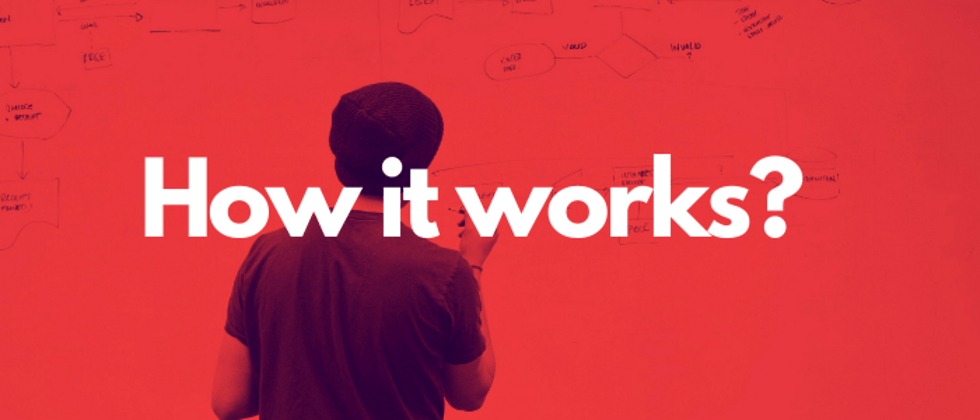
**粗体** _斜体_ [链接](http://example.com) `代码` - 列表 > 引用。你还可以使用@来通知其他用户。